变化区域+再混合
结合再混合模式和Midjourney 变化区域编辑器,使用新的或修改的提示选择并重新生成放大图像的特定部分。
- 放大Midjourney 图像后会出现
Vary (Region)按钮。 - 区域差异结果取决于原始图像中的内容、您选择的区域以及所使用的修改提示。
Vary (Region)与 Midjourney 模型版本V5、V6、niji 5和niji 6兼容。
如何将再混合模式与 Vary (Region)结合使用
1.启用再混合模式
使用 /settings 命令并从弹出窗口中选择 🎛️ Remix。
2. 生成图像
使用 /imagine 命令创建图像。

3. 放大图像
使用 U 按钮放大所选图像。
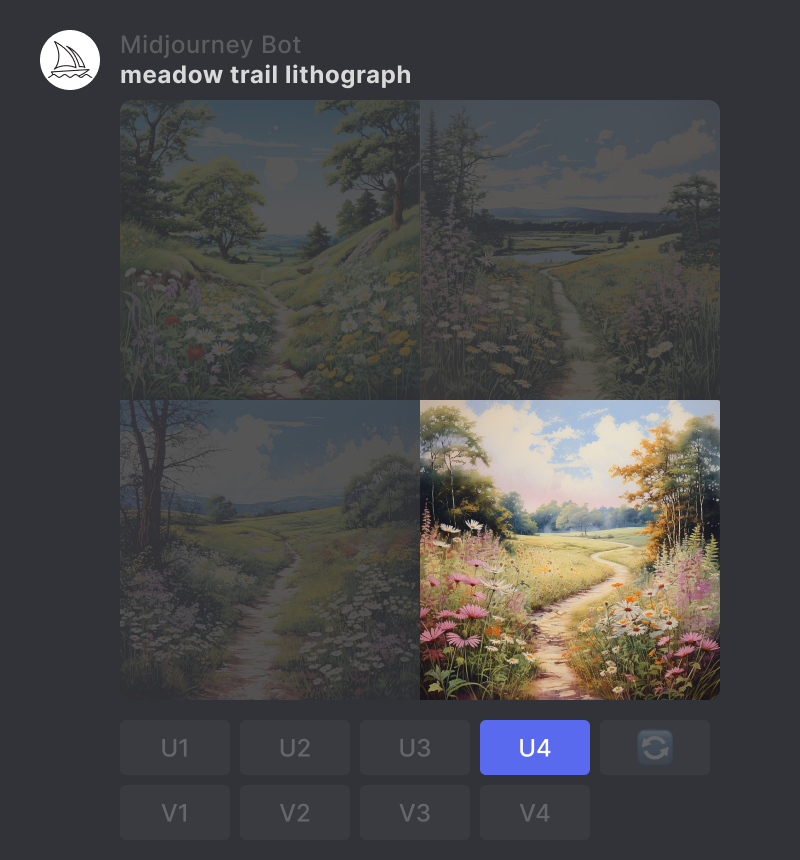
4. 选择变化区域
点击 🖌️ Vary(Region) 按钮打开编辑界面。
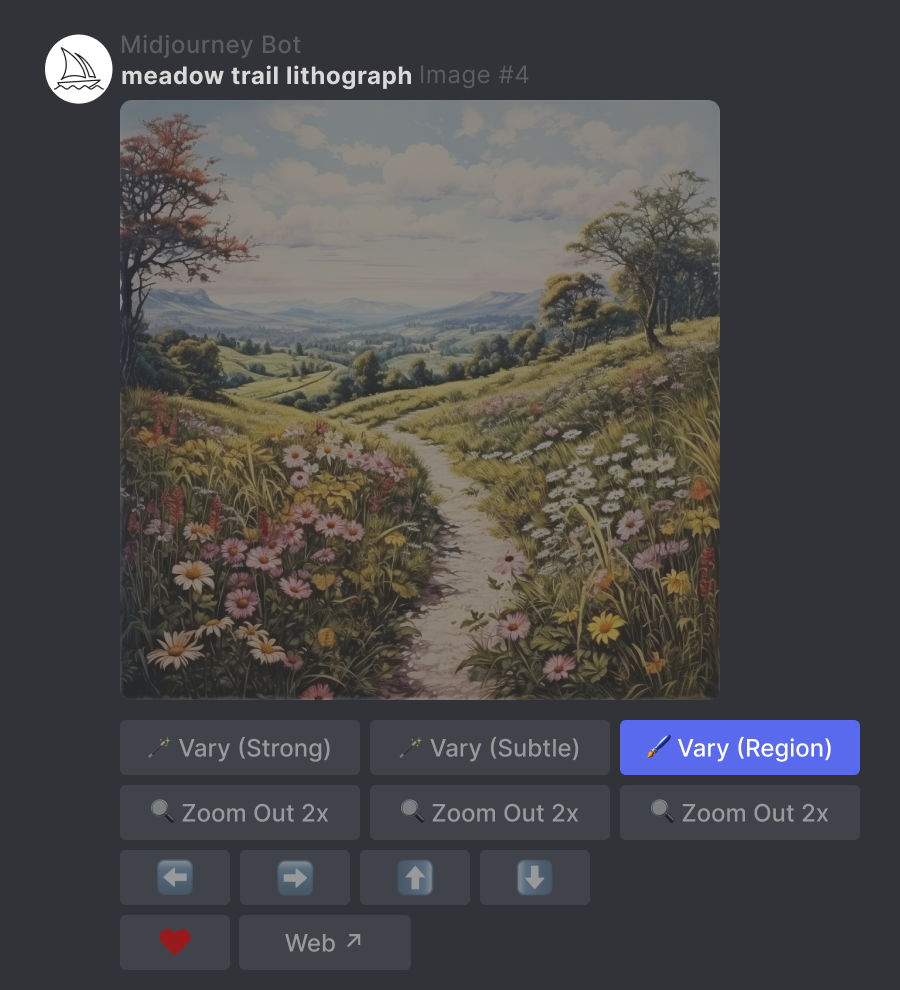
5. 选择再生区域
- 选择编辑器左下角的手绘或矩形选择工具。
- 选择要重新生成的图像区域。
- 您选择的大小将影响您的结果。 更大的选择为Midjourney 机器人提供了更多空间来生成新的创意细节。 较小的选择将导致更小、更微妙的变化。
注意:您无法编辑现有选择,但可以使用右上角的撤消按钮撤消多个步骤。
- 您选择的大小将影响您的结果。 更大的选择为Midjourney 机器人提供了更多空间来生成新的创意细节。 较小的选择将导致更小、更微妙的变化。
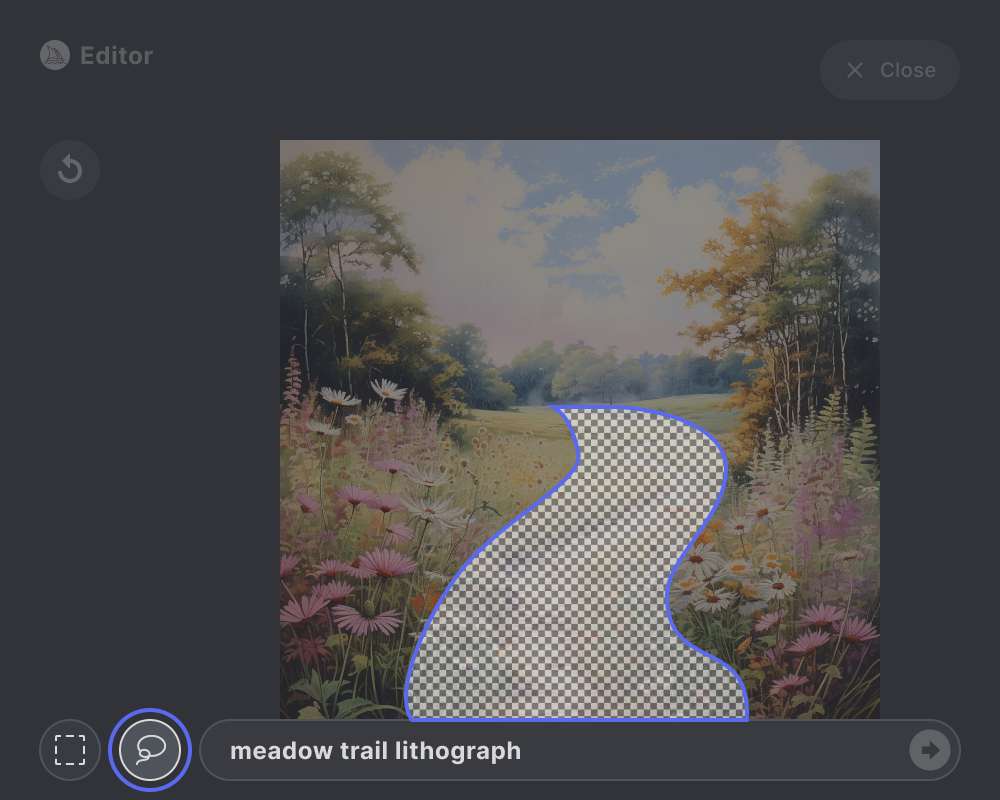
6. 修改您的提示
使用更新的提示描述您想要在选定区域中生成的内容。 修改后的提示应侧重于您想要介绍或更改的细节。

7. 提交您的工作
单击 Submit → 按钮将您的请求发送至 Midjourney Bot。 现在可以关闭 Vary Region 编辑器,并且在处理作业时您可以返回 Discord。
注意 您可以多次使用放大图像下方的编辑器按钮来尝试不同的选择和提示。

8. 查看结果
Midjourney 机器人将处理您的作业并使用原始图像中的信息和新提示的指导生成新的图像网格。
新图像网格
| 原始与变化的比较
|
9. 再次放大和变化区域
您可以放大其中一张新图像,并再次使用“变化区域编辑器”继续优化图像。
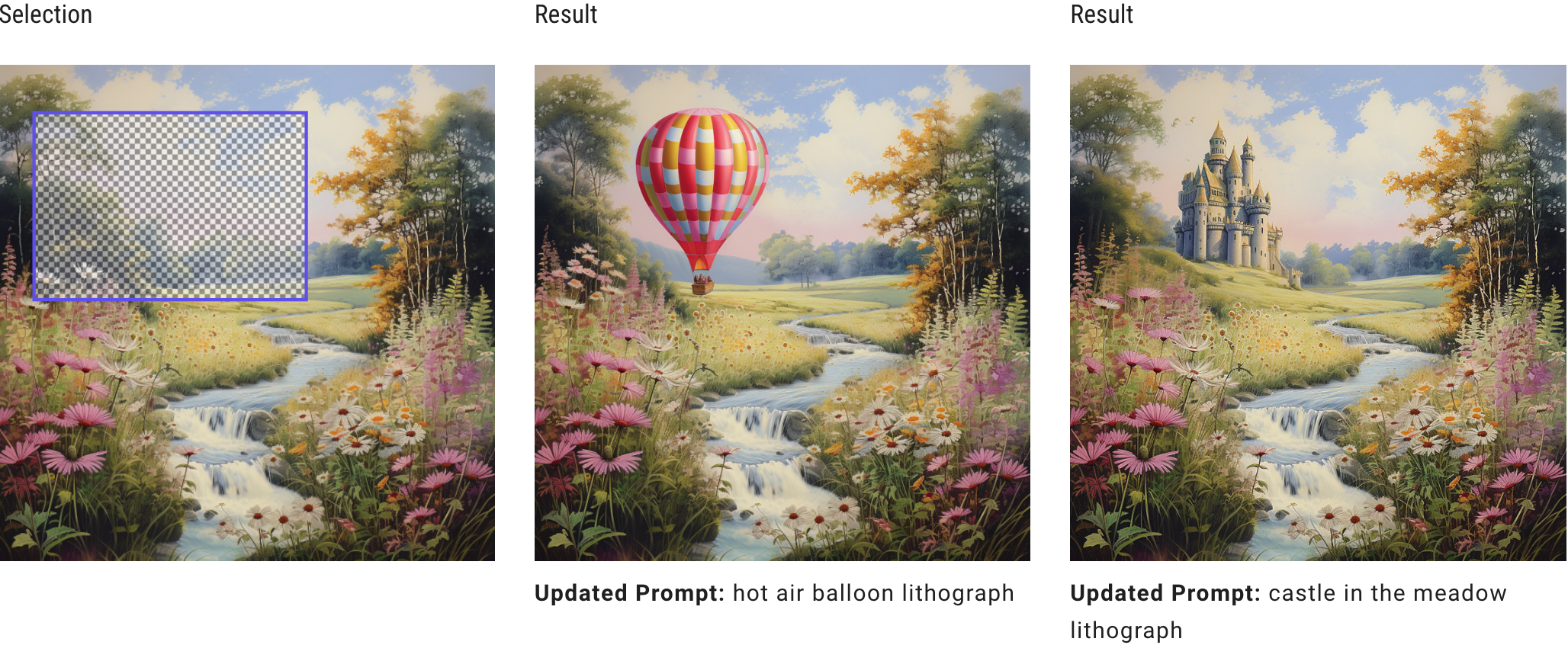
变化区域+再混合提示注意事项
-
选择 您的选择大小会影响结果。 更大的选择为Midjourney 机器人提供了更多上下文信息,这可以改善新添加内容的扩展和上下文。 但是选择太多可能会导致新生成的元素混合或替换您希望保留的原始图像的部分。
-
提示 尝试使用“变化区域 + 再混合模式”时如何修改提示。 提示应集中于您希望在所选区域中发生的事情。 Midjourney 机器人在生成选定区域时还会考虑现有图像,因此较短的聚焦提示通常更有效。 Midjourney 提示不应是对话式的。 不要说“请将草地小径变成美丽的溪流”,而是直接而迅速地“草地溪流”。
-
分步进行 如果您想要更改图像的多个部分,请一次只处理一个部分。 这样,您可以为每个部分创建有重点的提示。
变化区域+再混合示例
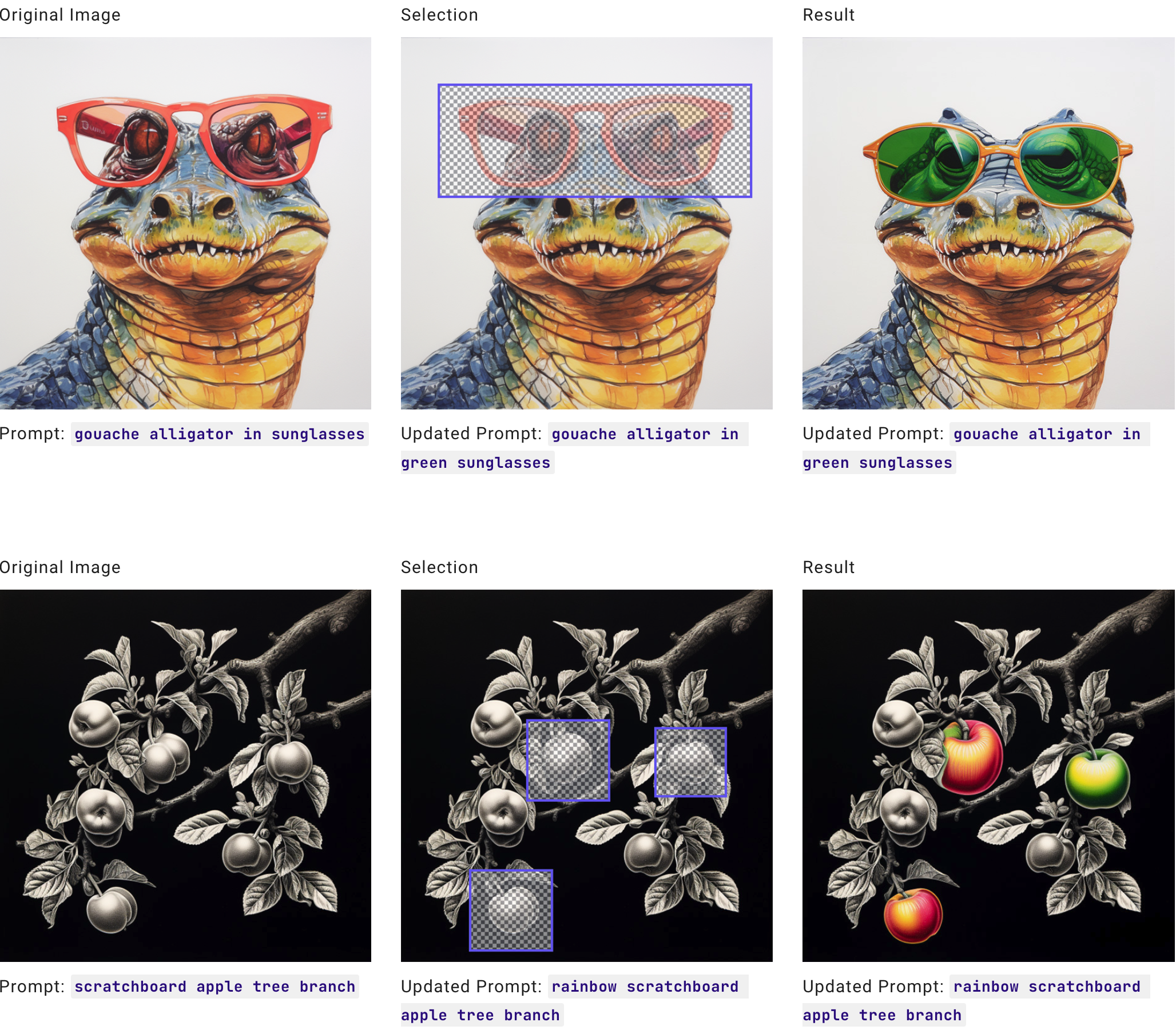
技术细节
使用 Vary (Region) + Remix 模式生成的作业将遵循以下参数:
--chaos
--fast
--iw
--no
--stylize
--relax
--style
--version
--video
--weird

